Premiere Pro CC 7.0 приносить різні захоплюючі розширення функцій та поліпшення, які впливають як на інтерфейс, так і на можливості редагування та ефектів. У цьому посібнику ти дізнаєшся, як отримати максимум від нових функцій. Давай відразу приступимо до розгляду найважливіших нововведень та їх застосування на практиці.
Найважливіші висновки
- Введення протоколів вікон для кращого огляду.
- Нові функції для створення та управління субкліпами.
- Поліпшення застосування ефектів і управління аудіо.
- Користувацькі налаштування інтерфейсу з редактором кнопок.
Покроковий посібник
Використання протокольних вікон
Нова можливість відкривати протокольне вікно в Premiere Pro є надзвичайно корисною для роботи з великою кількістю кроків редагування. Щоб активувати протокольне вікно, натисни на маленьку стрілку в меню та переходь до "Протокол". Тут ти можеш в налаштуваннях індивідуально налаштувати кількість протокольних кроків від 10 до 100. Це зменшує обсяг пам’яті та покращує продуктивність програми.
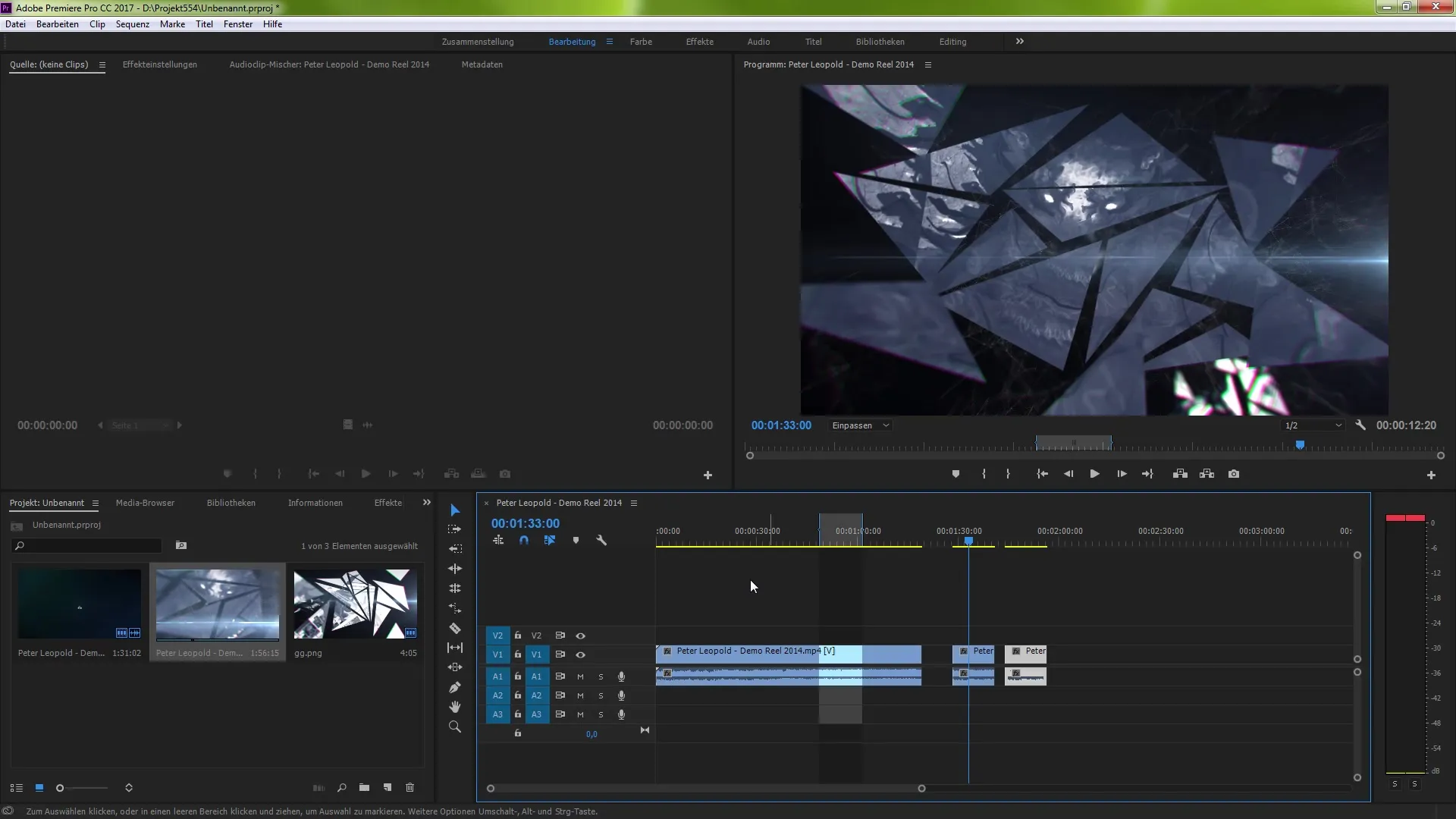
Оптимальне використання налаштувань ефектів
Коли ти працюєш з кліпом і застосовуєш ефекти, у тебе є можливість точно працювати з налаштуваннями ефектів. Ти можеш точніше налаштувати рухи в зоні для ефектів, використовуючи клавіші зі стрілками та клавішу Shift. Це дозволяє тобі переміщати ефекти в межах одного пікселя або навіть на 10 пікселів одночасно.
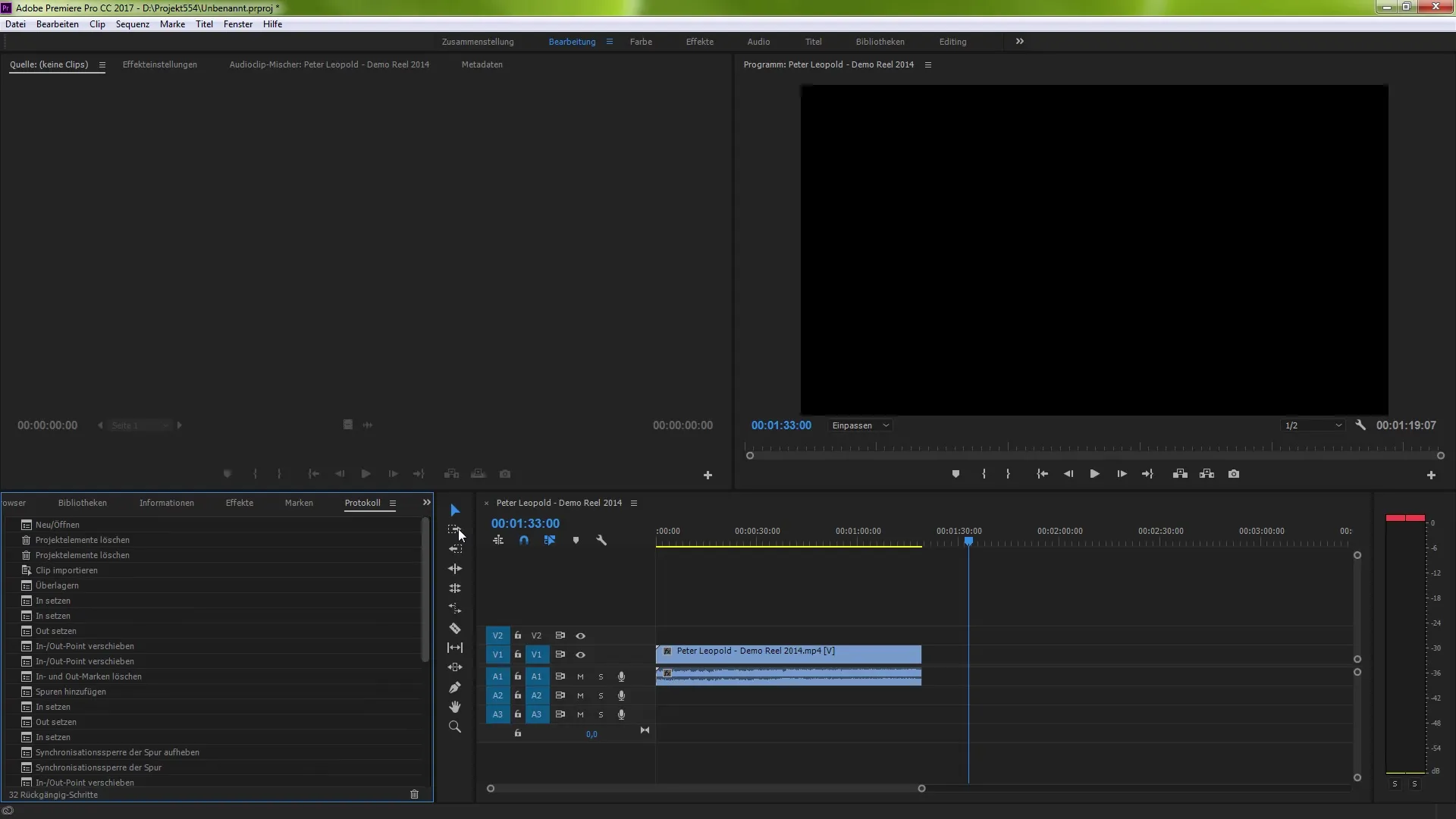
Створення субкліпів
Одне з найзахоплюючіших нововведень - це опція створення субкліпів. Ти можеш відкрити довге відеозапис і з допомогою маркерів вказати потрібні In- і Out-точки. Щоб створити субкліп, натисни правою кнопкою миші та вибери "Створити копію кліпу" або перейдіть через область кліпу і виберіть "Створити кліп". Назви кліп і збережи його. Таким чином, ти зможеш швидко знаходити та використовувати певні ділянки.
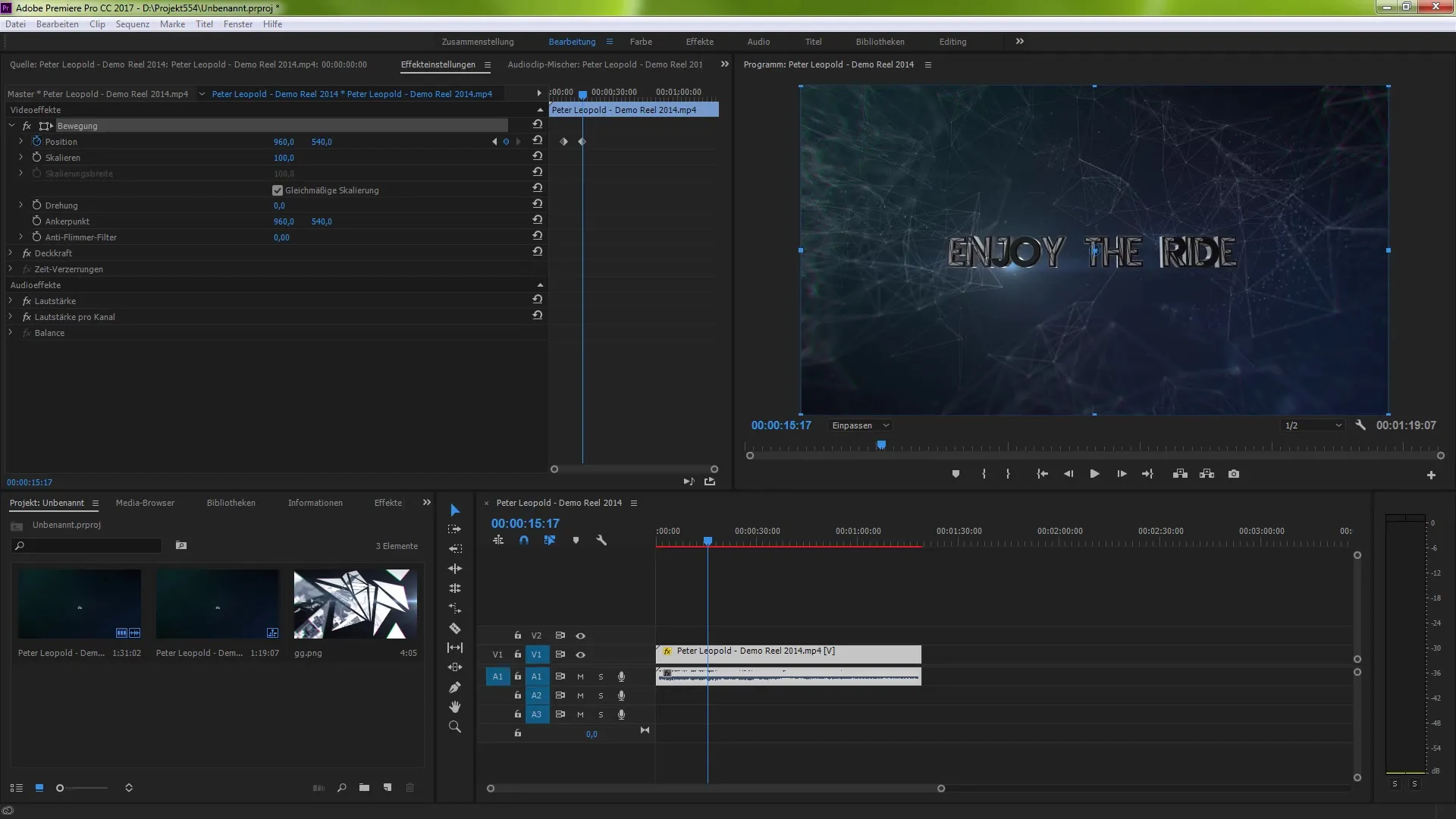
Управління кліпами
Ти можеш створити кілька кліпів з одного довгого відео, повторюючи вище зазначені кроки. Це дозволяє тобі ефективно працювати з великими проектами та зберігати лише релевантні частини. Це запобігає тому, щоб тобі доводилося щоразу починати спочатку, коли тобі потрібен певний фрагмент.
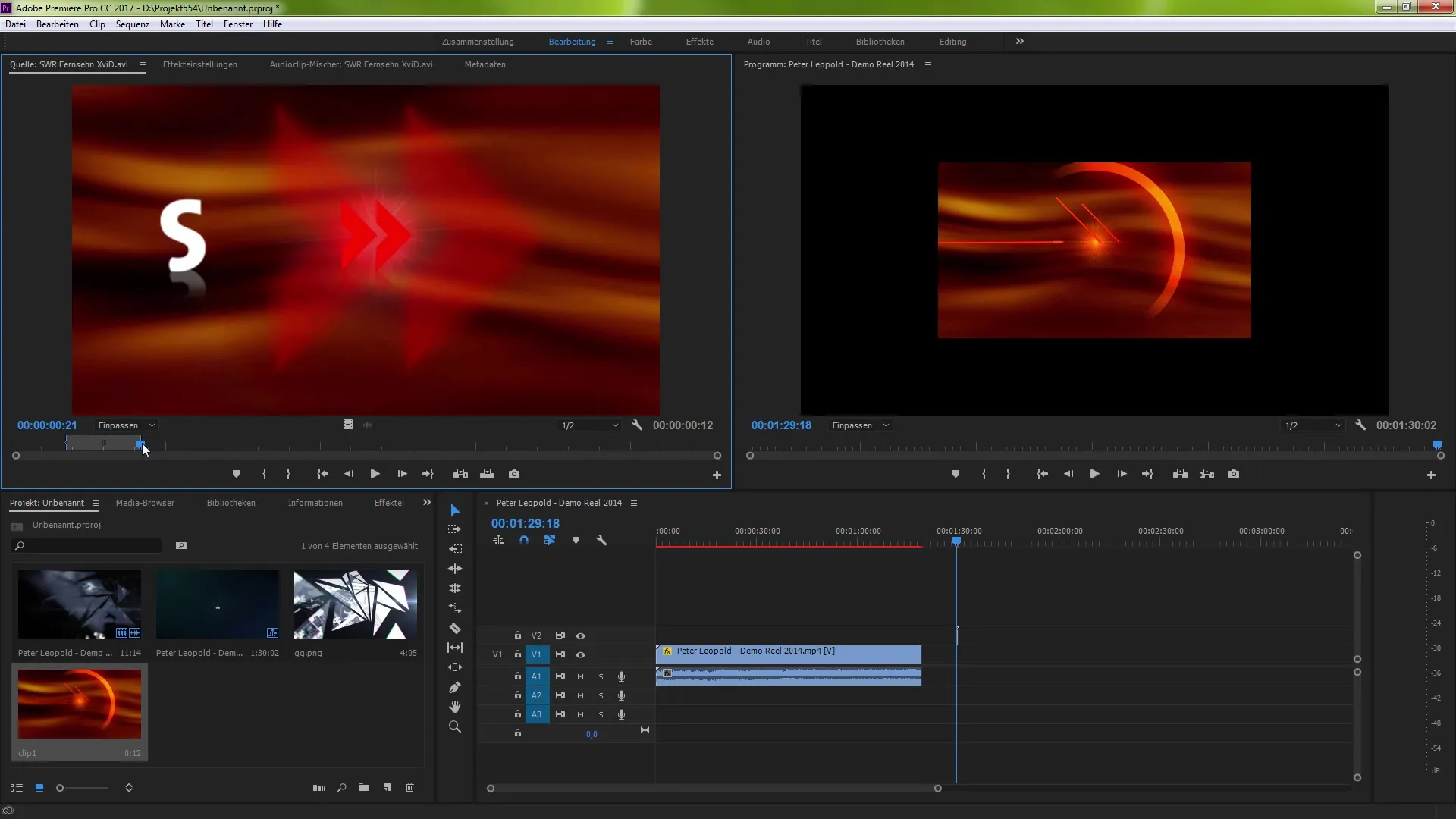
Налаштування з редактором кнопок
Нова функція - редактор кнопок, який можна активувати за допомогою інструмента ключа. Це дозволяє тобі налаштовувати різні кнопки у твоєму робочому просторі відповідно до твоїх потреб. Це допоможе тобі зберегти огляд і полегшити робочий процес під час редагування.
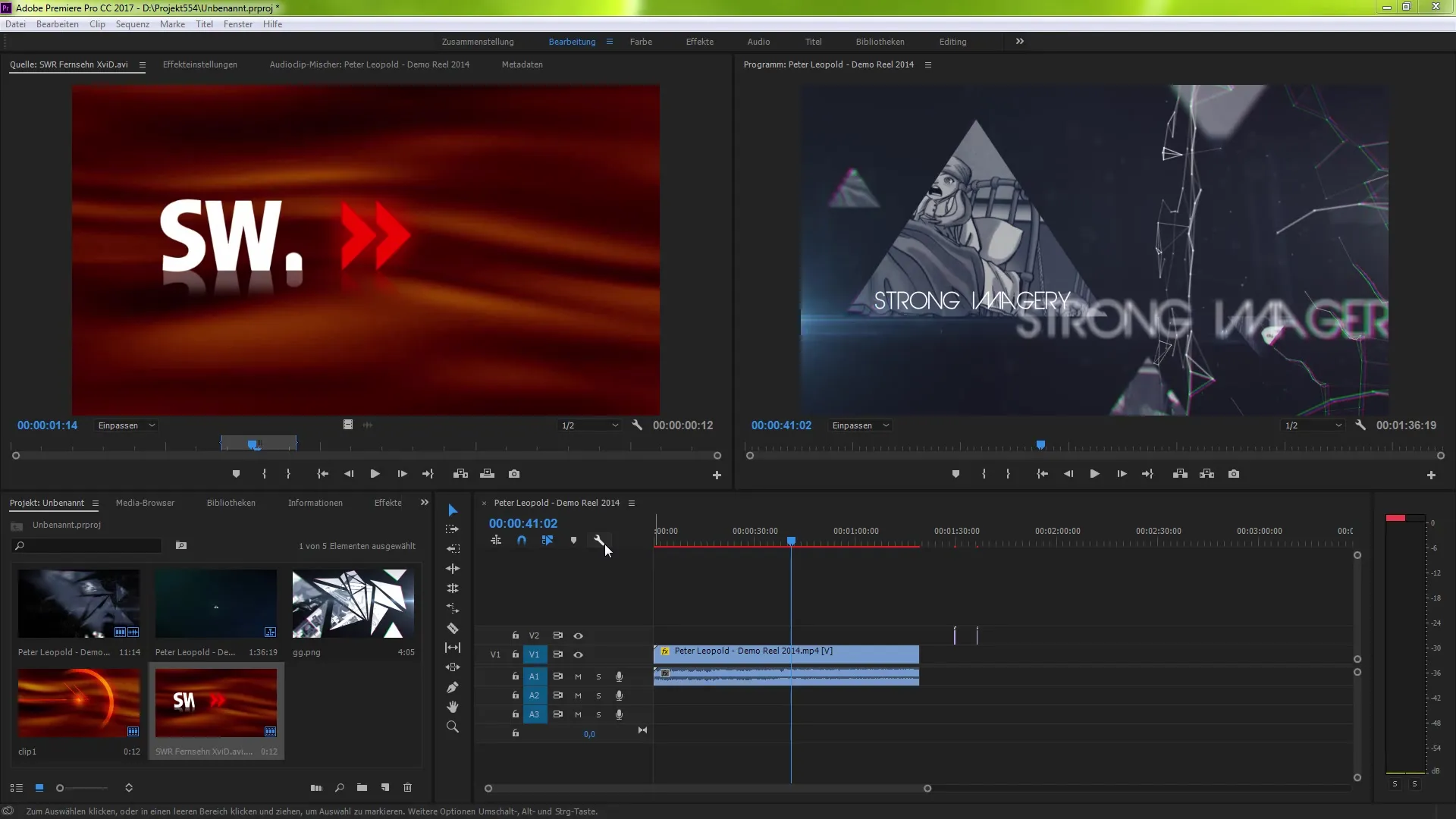
Поліпшення в браузері ефектів
У браузері ефектів тепер ти можеш ефективніше шукати ефекти, вводячи прямо ім'я кліпу. Завдяки новій підтримці рендерингу GPU ти можеш оптимізувати використання старих і нових ефектів, таких як переходи та накладення. Ці ефекти забезпечують плавність і значно швидше проходження редагування.
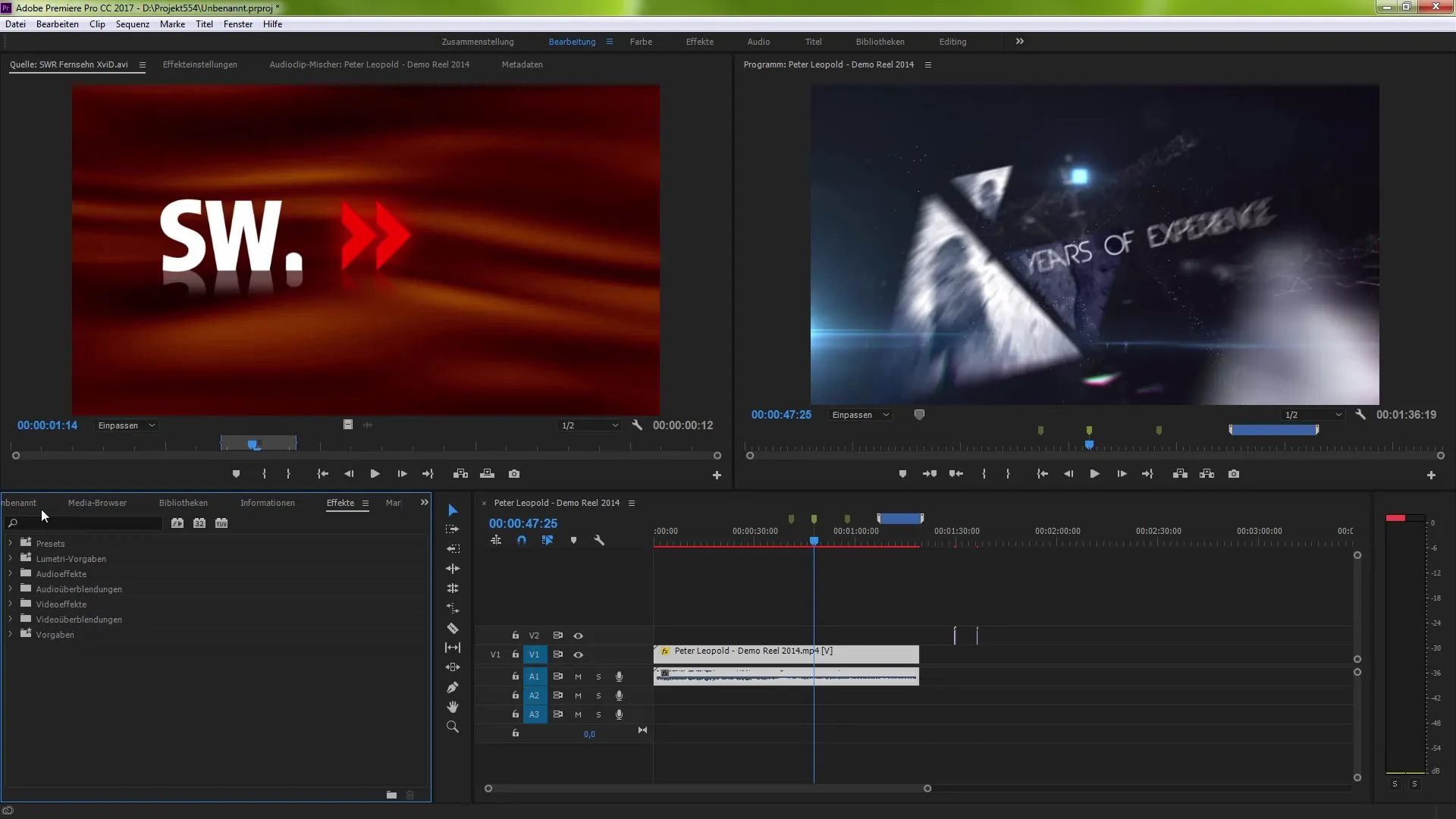
Оптимізація управління аудіо
Управління аудіо також покращилося. Ти можеш завантажувати кліпи у вікно джерел та відображати форму хвилі аудіофайлів. Використовуй налаштування аудіо та відео, щоб переключатися між різними відображеннями. Так ти отримаєш кращий огляд своїх аудіофайлів і їх структури.
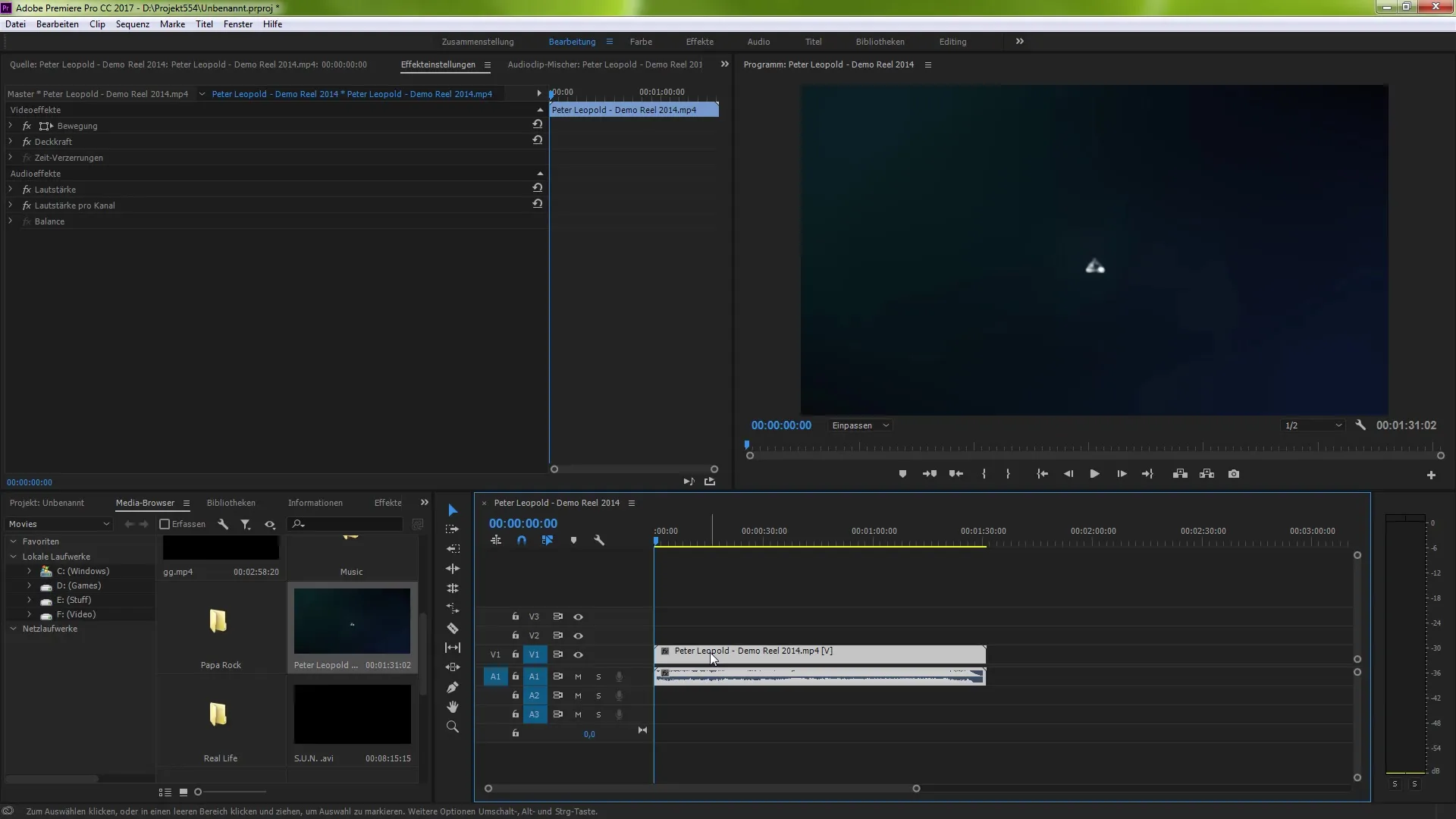
Оптимізовані форми хвиль звуку
Важливою зміною є можливість змінювати між різними відображеннями форм звукових хвиль. Ти можеш активувати або деактивувати оптимізовані форми хвиль в залежності від того, яке відображення найзручніше для твого редагування.
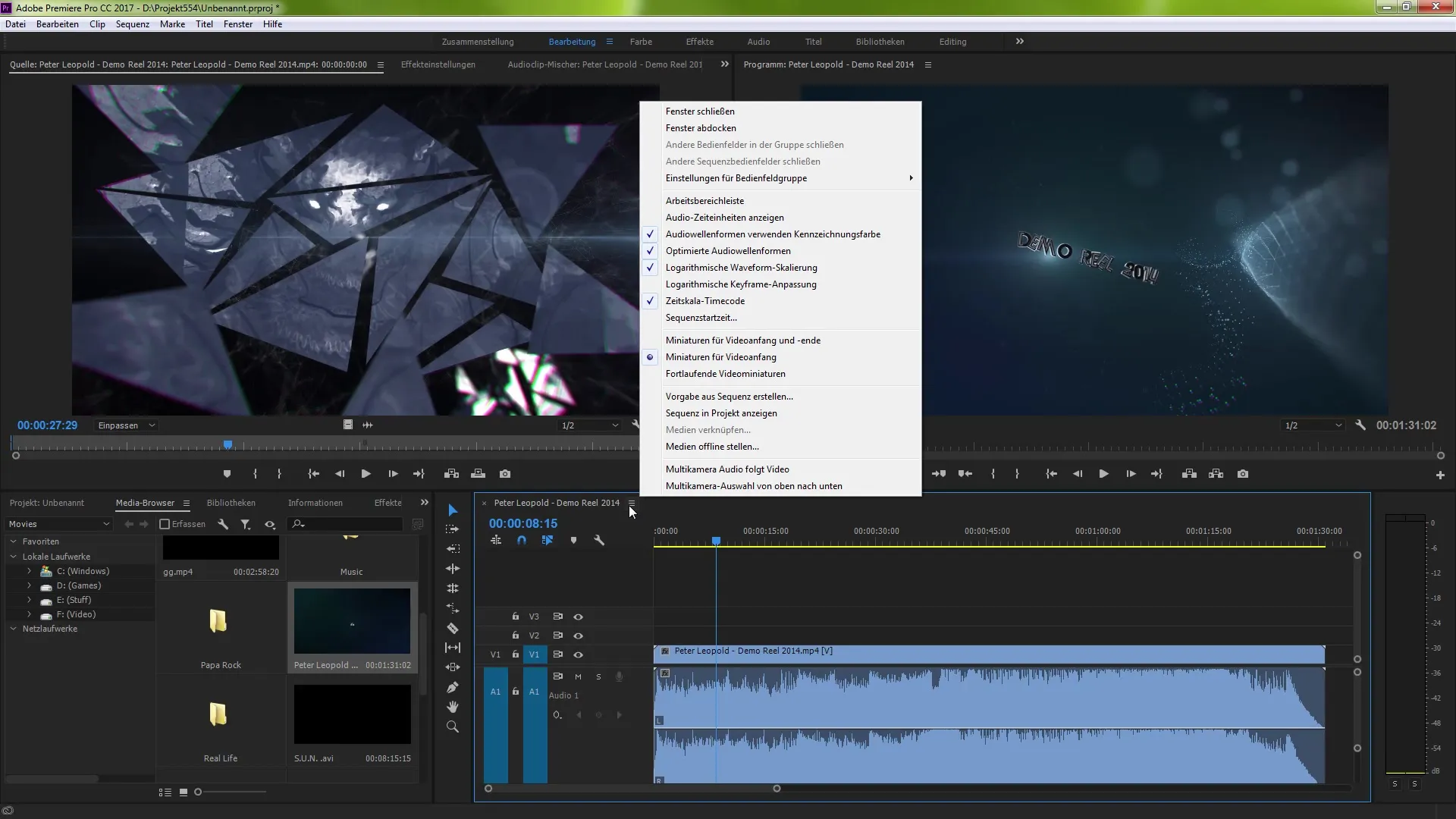
Висновок
Нововведення в Premiere Pro CC 7.0 пропонують безліч практичних інструментів, які значно полегшують твої процеси редагування. Незалежно від того, чи хочеш ти поліпшити ефекти, оптимізувати управління аудіо або просто ефективніше керувати своїми проектами – ця версія має щось для кожного користувача.
Резюме – Нововведення в Premiere Pro CC 7.0
Огляд інноваційних функцій Premiere Pro CC 7.0 показує, скільки креативного потенціалу міститься в цьому програмному забезпеченні. Цілеспрямоване використання нових функцій може зробити твій робочий процес ефективнішим і піднести твої проекти на новий рівень.
Часто задавані питання
Які нові функції пропонує Premiere Pro CC 7.0?Premiere Pro CC 7.0 пропонує, зокрема, протоколювання, створення субкліпів, нові ефекти та покращене управління аудіо.
Як я можу створити субкліпи?Щоб створити субкліпи, встанови In- і Out-точки з маркерами, а потім клацни правою кнопкою миші, щоб вибрати "Створити копію кліпу".
Чи можу я налаштувати інтерфейс в Premiere Pro?Так, за допомогою нового редактора кнопок ти можеш налаштувати свої кнопки відповідно до своїх потреб.
Як оптимізувати управління аудіо в Premiere Pro CC?Завантажуй кліпи у вікно джерел, щоб відобразити форму хвилі аудіо, і використовуй налаштування аудіо та відео для кращого огляду.
Чи можу я змінювати відображення форм хвиль звуку?Так, ти можеш перемикатися між оптимізованими та іншими відображеннями форм хвиль.


